
Die Arbeit mit verschiedenen Audioaufnahmen ist ein wesentlicher Bestandteil der Alltagsbenutzungsinteraktion mit einem Computer. Jeweils mindestens von Zeit zu Zeit, erzeugt jedoch einige Aktionen auf Audio. Nicht alle Spieler auf dem Computer können verschiedene Arten von Dateien sicher abspielen, sodass Sie wissen müssen, wie Sie ein Audiokrate-Format in einen anderen konvertieren müssen.
WAV-Dateien in MP3 konvertieren
Es gibt mehrere Möglichkeiten, ein Format (WAV) in einen anderen (MP3) umzuwandeln. Natürlich sind beide Erweiterungen ziemlich beliebt, sodass Sie viel mehr Konvertierungsmethoden finden können, aber wir werden das Beste und einfach für das Verständnis und die Ausführung analysieren.Methode 2: Freemake Audio Converter
Die Entwickler der Freemake wurden nicht auf die Programme gerutscht und entwickelten einen zusätzlichen Antrag auf ihren Video-Konverter - FreeMake Audio Converter, mit dem Sie verschiedene Formate von Audioraten schnell und effizient in einander umwandeln können.
Das Programm hat fast keine Minus, da es von einem erfahrenen Team entwickelt wurde, das er, bevor es an ernsteren Projekten tätig war. Der Nachteil kann nur darauf hingewiesen werden, dass die Anwendung nicht eine so große Auswahl an Audiodateiformaten enthält, wie in MOVAVI, jedoch nicht alle beliebtesten Erweiterungen hindert.
Der WAV-Umwandlungsprozess in MP3 über Freemake ist ein Bit, das an dieselbe Aktion über den MOVAVI-Videokonverter erinnert. Betrachten Sie es etwas mehr, so dass jeder Benutzer alles wiederholen kann.
- Nachdem das Programm geladen, installiert, installiert, läuft, können Sie mit der Arbeit beginnen. Und das erste, was Sie benötigen, um den Menüpunkt "Audio" auszuwählen.
- Als Nächstes wird das Programm vorschlagen, die Datei auszuwählen, mit der Sie arbeiten müssen. Dies erfolgt in dem zusätzlichen Fenster, das sich automatisch öffnet.
- Sobald Audioaufzeichnungen ausgewählt ist, können Sie auf die Schaltfläche "MP3" klicken.
- Das Programm öffnet sofort ein neues Fenster, in dem Sie einige Einstellungen über dem Audio-Datensatz vornehmen können, und wählen Sie den Artikel "Konvertieren" aus. Es bleibt nur ein bisschen Warten und verwenden Sie Audio bereits in einer neuen Erweiterung.
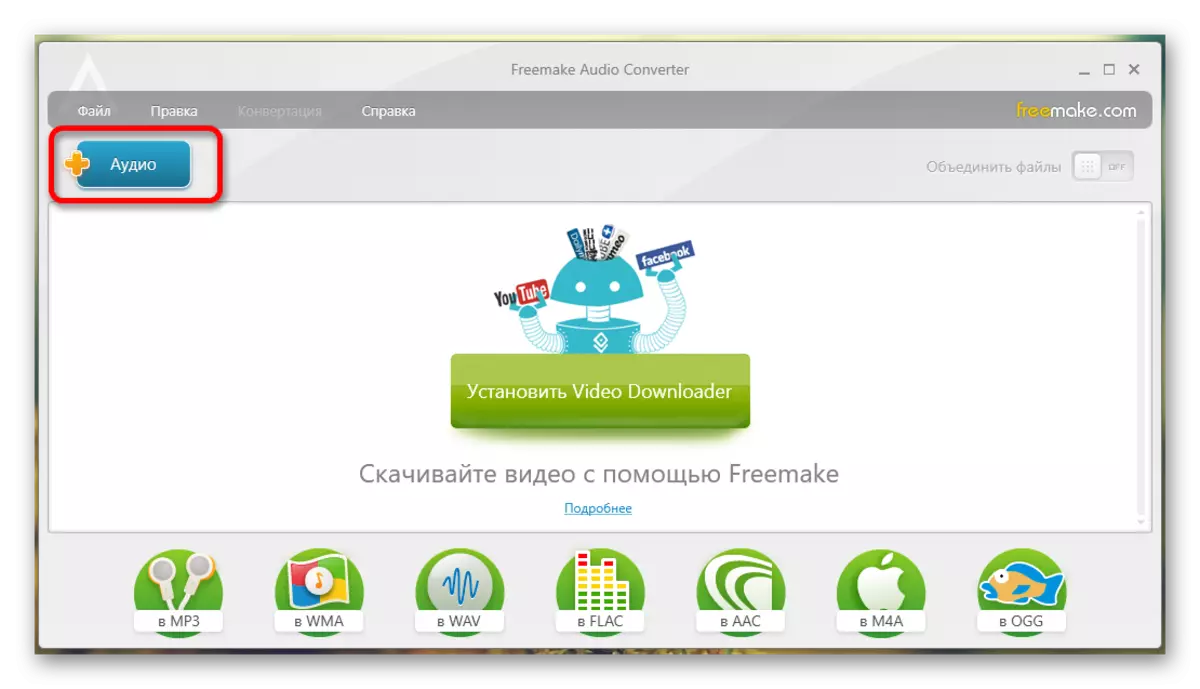
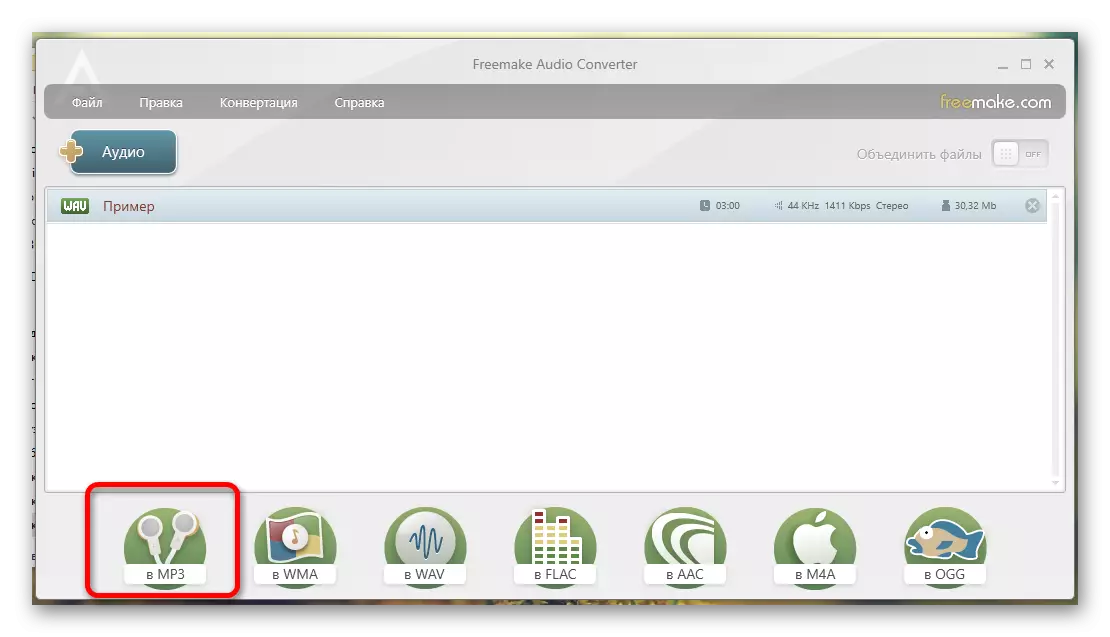
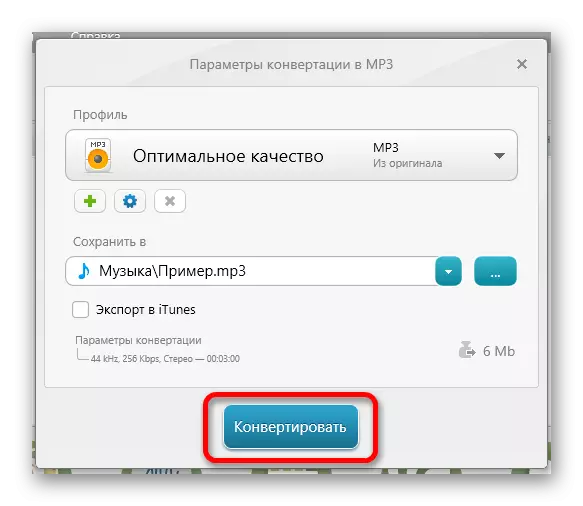
Methode 3: Kostenloser WMA-MP3-Konverter
Das kostenlose WMA-MP3-Konverter-Programm unterscheidet sich in vielerlei Hinsicht von zwei Wege von zwei beschriebenen Wandler, die oben beschrieben wurden. Mit dieser Anwendung können Sie nur einige Dateiformate konvertieren, aber für unsere Aufgabe ist es nur geeignet. Betrachten Sie den WAV-Umwandlungsprozess in MP3.
Laden Sie den kostenlosen WMA-MP3-Konverter von der offiziellen Website herunter
- Nach der Installation und Starten des Programms müssen Sie sofort zum Menüpunkt Einstellungen gehen.
- Hier müssen Sie einen Ordner auswählen, in dem alle Audioaufzeichnungen konvertiert werden.
- Wenn Sie zum Hauptmenü zurückkehren, müssen Sie auf die Schaltfläche "WAV auf MP3 ..." klicken.
- Danach wird das Programm vorgeschlagen, eine Datei für die Konvertierung auszuwählen und den Umwandlungsprozess zu starten. Es wartet nur eine neue Datei.
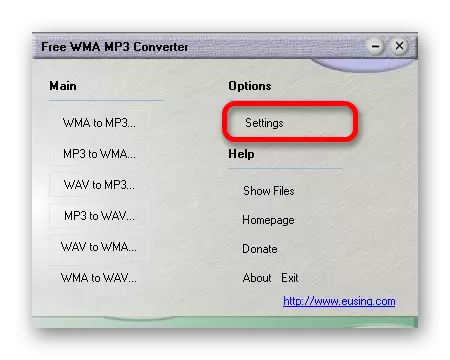
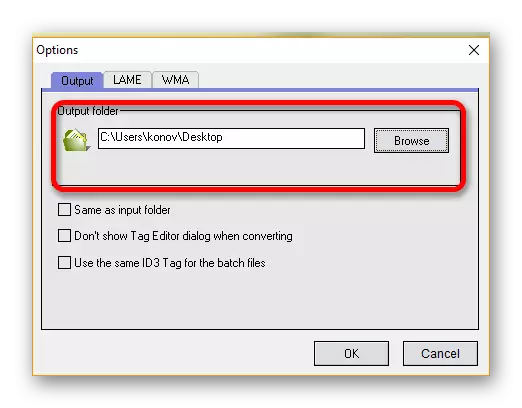
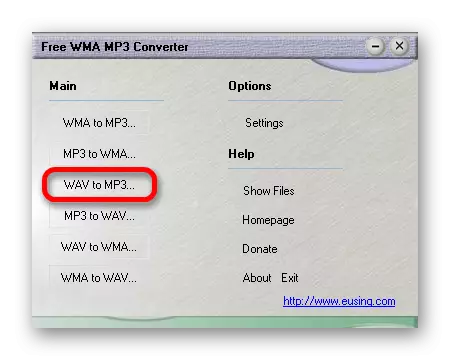
Tatsächlich haben alle oben beschriebenen Programme die gleichen Eigenschaften und eignen sich zur Lösung der Aufgabe. Nur der Benutzer bleibt zur Auswahl, in welcher Option verwendet werden soll, und was sie extrem verlassen soll.
